こんにちは。
今回は、Google Workspaceの解約方法と解約時の料金について解説したいと思います。導入を検討されている方は、気になるところではないでしょうか。
それではどうぞ!
Google Workspaceの解約方法
早速ですが、具体的にGoogle Workspaceの解約方法をご紹介します。
Google Workspaceの管理コンソール(https://admin.google.com/)へ特権管理者にてログインし、左メニューの「お支払い」→「サブスクリプション」を選択します。
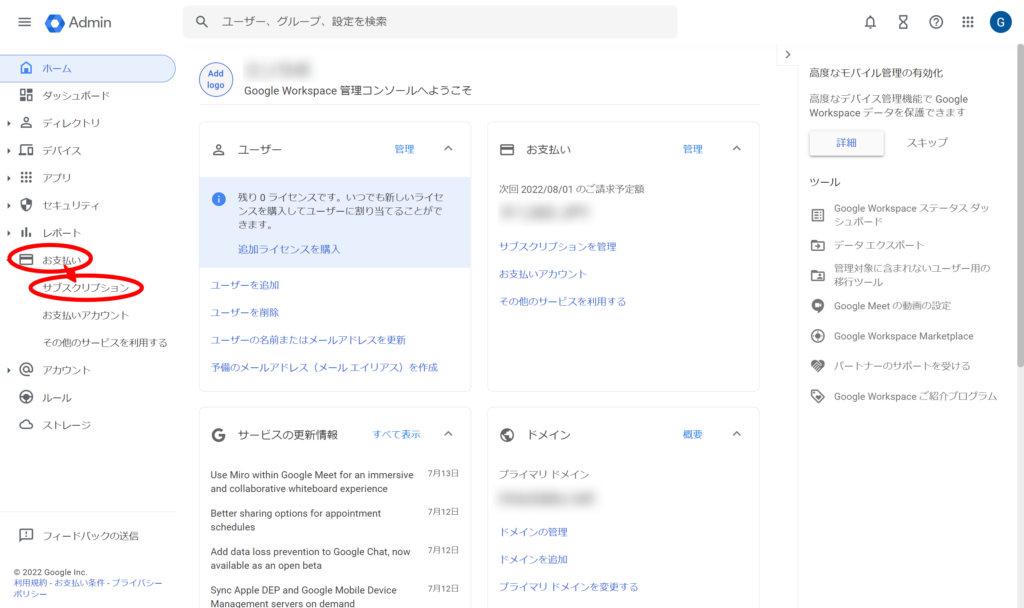
現在契約中のサブスクリプションが表示されますので、解約するサブスクリプション名を選択します。
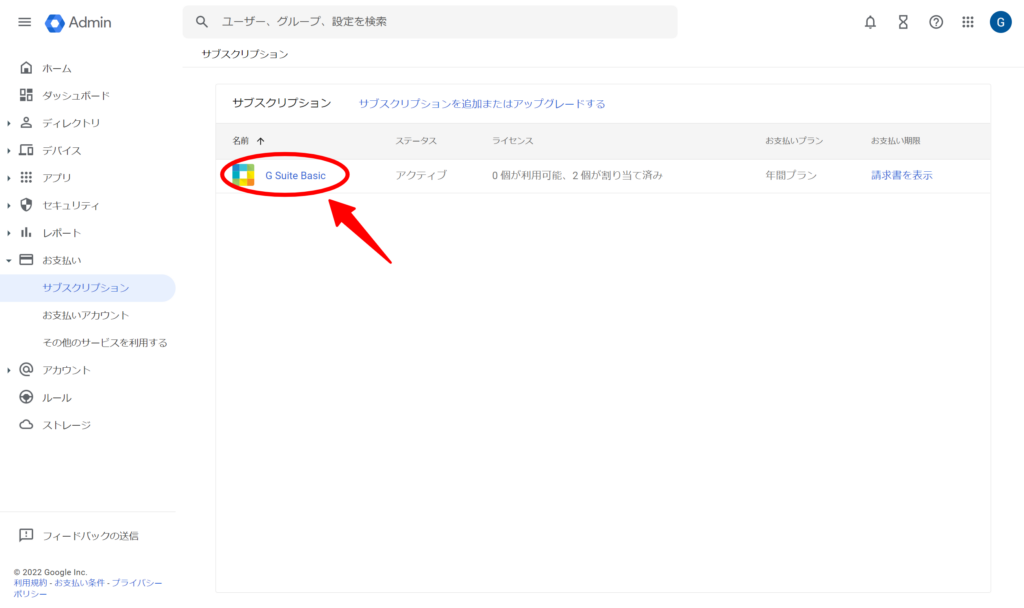
表示されたサブスクリプションの詳細画面の「その他」メニューから「サブスクリプションをキャンセル」を選択します。
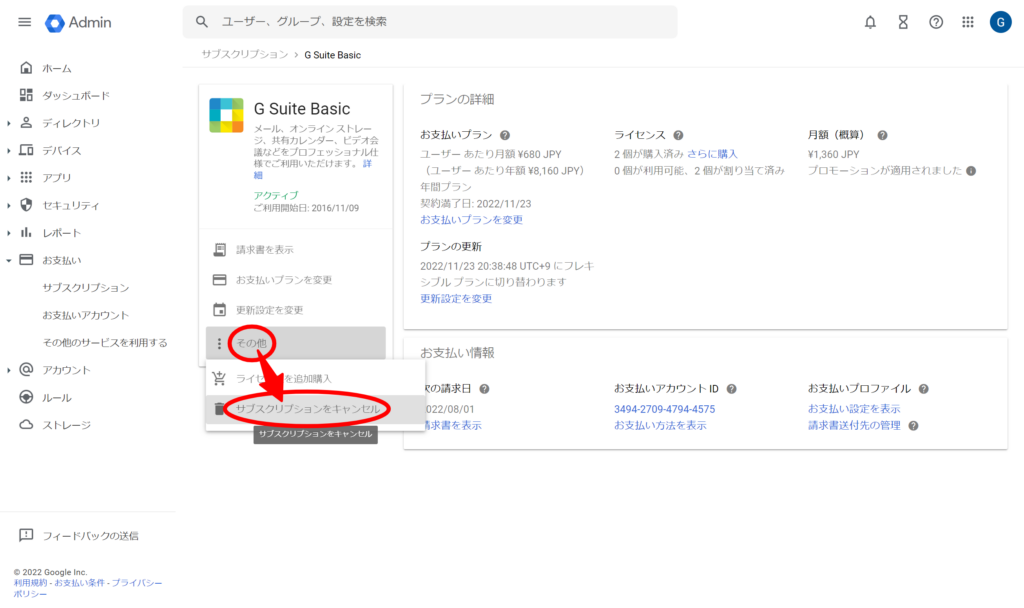
解約理由を選択して、「続行」ボタンを押します。
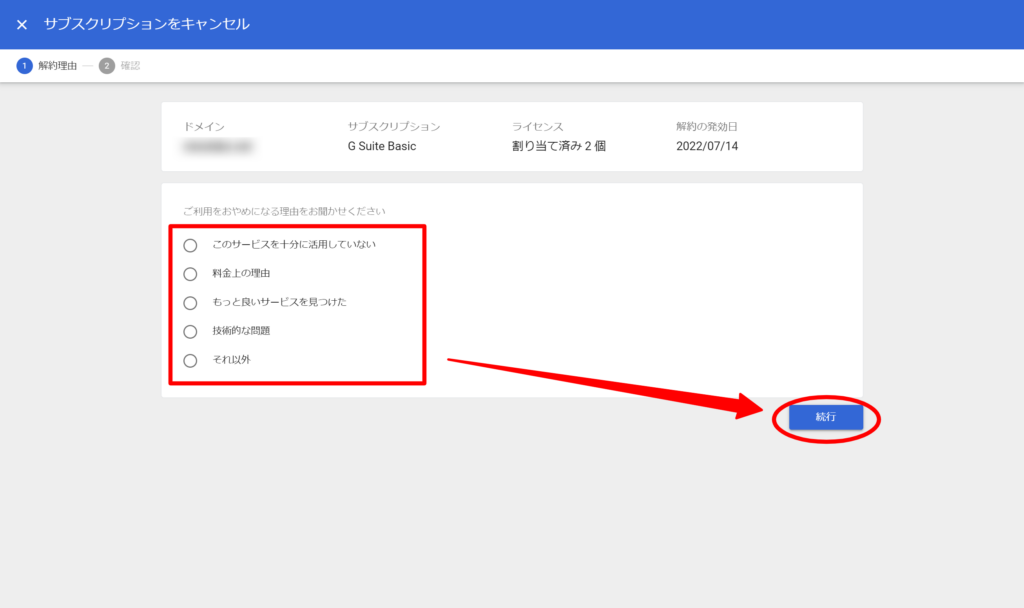
解約時の注意事項が表示されますのでご確認ください。年間プランの場合は、解約日から契約終了日までの残りの月数×ライセンス数分の金額が請求されます。
問題なければ、キャンセルを続行するチェックボタンをチェックし、現在ログインしている管理者のメールアドレスを入力して「サブスクリプションを解約する」ボタンを押して解約完了です。
この操作は元に戻せないため、慎重に操作してください。
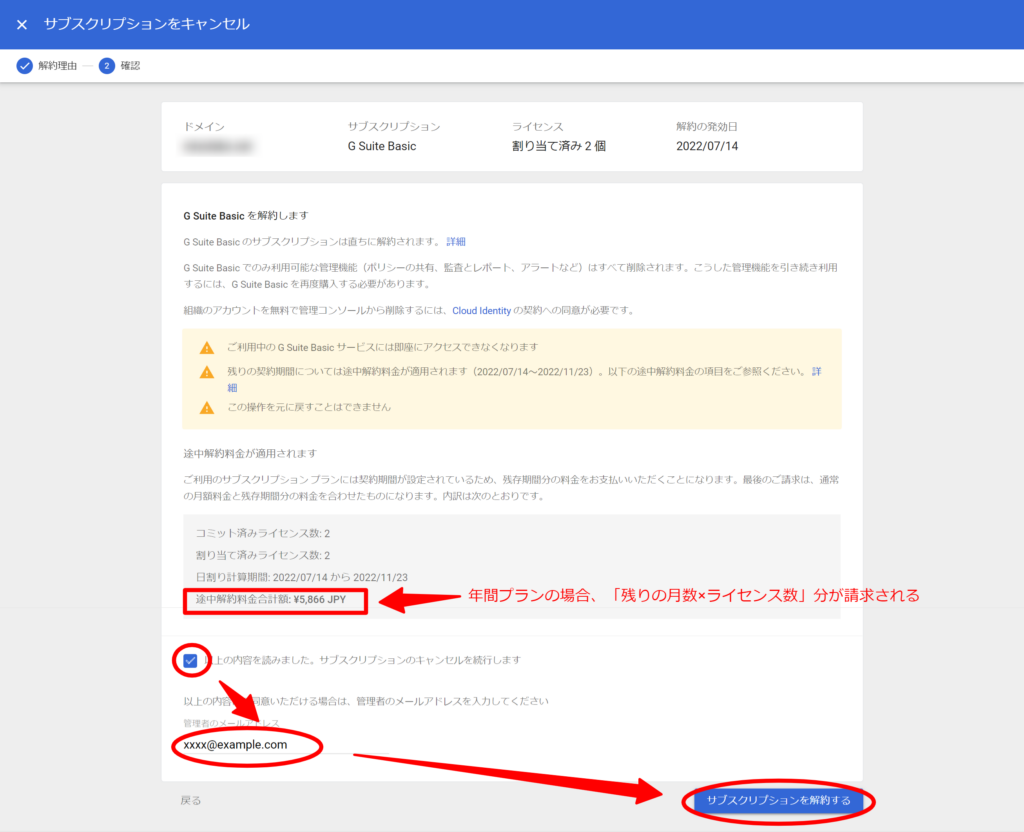
年間プランの契約終了日に解約したい場合
年間プランの場合、Google Workspace申込日(または更新日)から12ヶ月後が契約終了日になっています。
契約終了日まではGoogle Workspaceを使いたくて、契約終了日後に解約したい場合、その日に解約操作を忘れてしまうと、さらに12ヶ月自動で更新される可能性があります。
この「解約忘れ」を防ぐために、「契約終了日に自動解約する」ことが事前に設定可能です。
先程の、サブスクリプションの詳細画面で「更新設定を変更」を選択します。
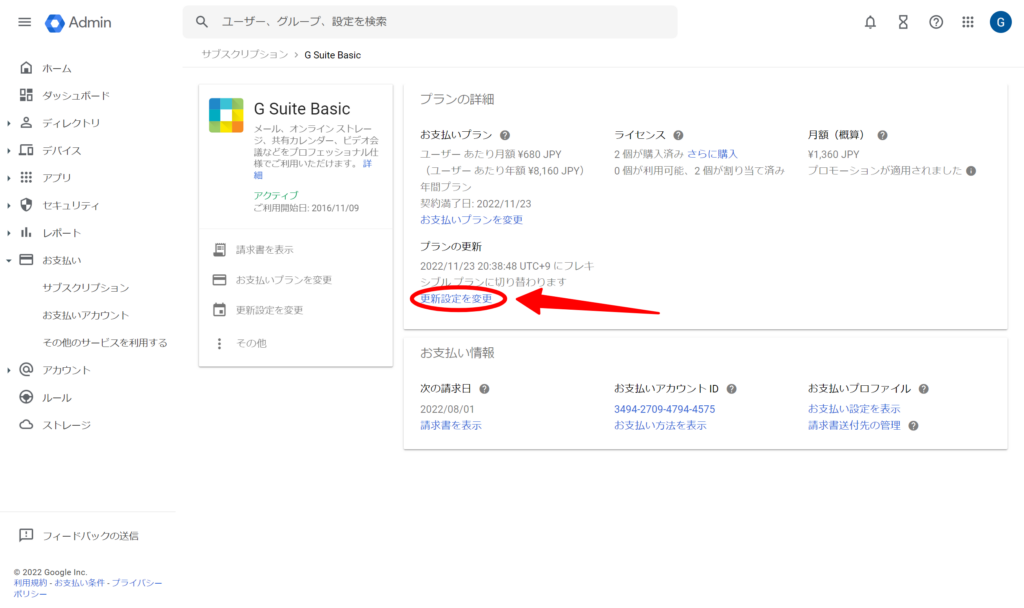
更新設定を変更画面が表示されるので「サブスクリプションを解約する」を選択し、保存ボタンを押します。
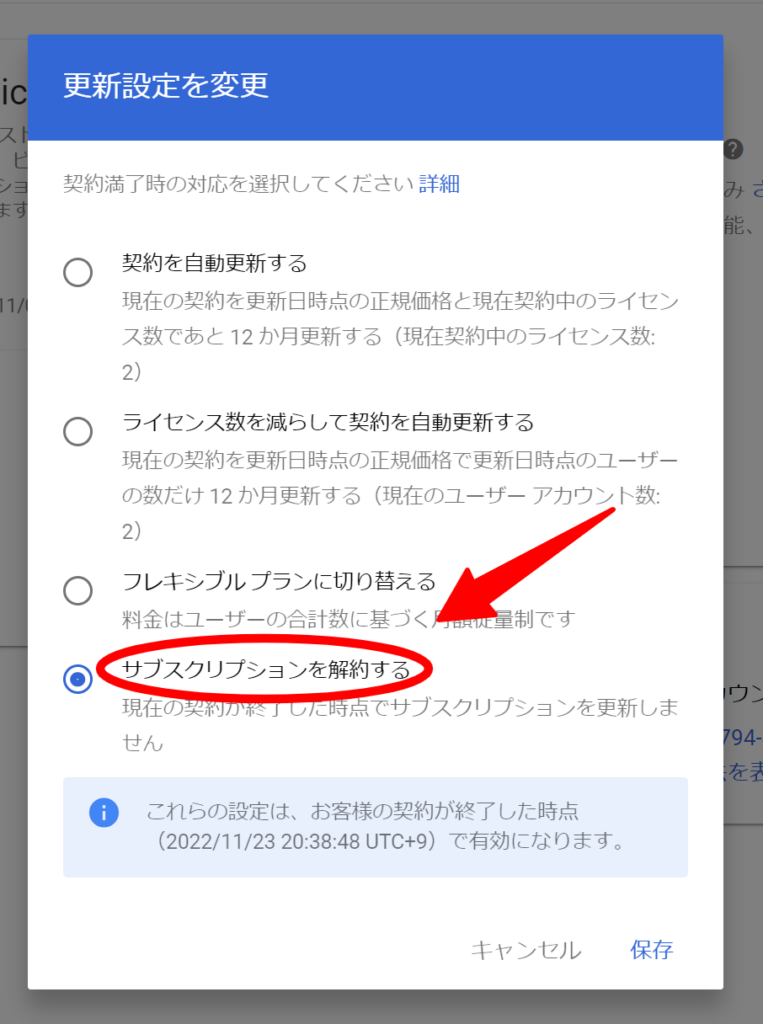
これを設定しておけば、契約終了日に解約し忘れることもありません。
その他にも、ライセンス数を契約終了日時点のユーザー数に減らして自動更新(余剰のライセンスを節約するイメージです)したり、フレキシブルプランに切り替えることもできます。
解約時の料金はどうなるの?
解約時の料金は、上記のとおり年間プランの場合は、残りの月数に応じた金額が請求されます。一方、フレキシブルプランの場合は、解約月の1日~解約日までの日割り計算された金額が請求されます。
なお、フレキシブルプランはユーザーを月内で削除した場合も日割り計算した金額が請求されます。
解約後のGoogleアカウントはどうなる?
実は、サブスクリプションを解約しただけでは、Googleアカウントとしては生きています。ただし、Google Workspaceのコアサービス(Gmail、カレンダー、Meet など)にはアクセスできない状態で、Google Workspace管理画面、Youtubeなどのその他の Google サービスにはアクセス可能です。
この状態では、解約から51日以内なら、Google Workspaceの管理画面からまた新たなサブスクリプションを追加でき、ユーザー アカウント、グループ、組織部門を引き続き利用できます。
完全にGoogleアカウントを削除する
完全にGoogle Workspaceからアカウントを削除する場合は、「組織のGoogleアカウントを削除する」という操作を行います。
この操作を行うのは、ドメインはそのままで、別の組織(会社)に引き継ぐような稀なケースだと思います。
Google Workspace管理コンソールから「アカウント」→「アカウント設定」→「アカウント管理」を選択します。
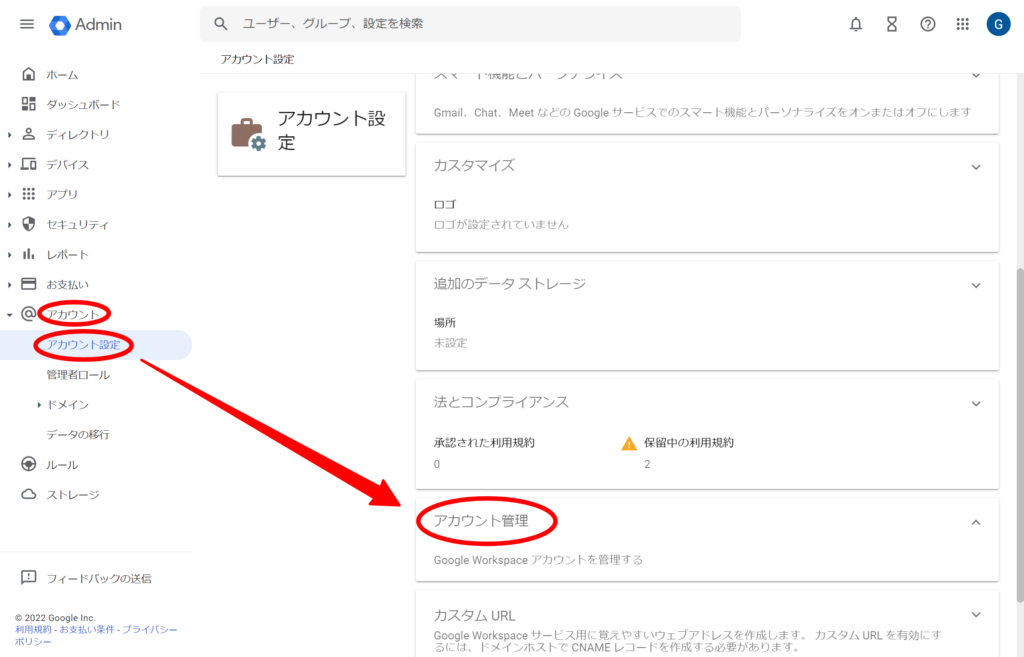
アカウント削除についての説明が表示されます。この画像のアカウントはGoogle WorkspaceのサブスクリプションやGoogle Cloud Platformのプロジェクトが残っているため、下記のような注意書きが表示されてアカウントを削除できません。
サブスクリプションの解約と、Google Cloud Platformのプロジェクト削除(または別のアカウントに移行)後、「アカウント削除」できるようになります。
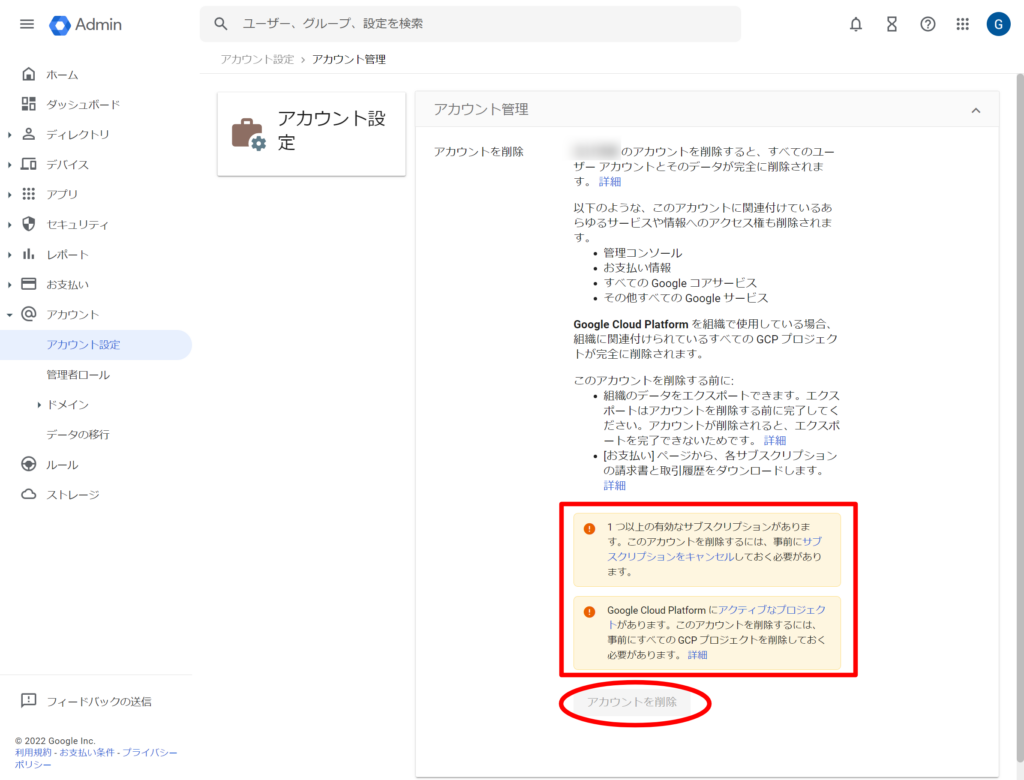
まとめ
以上、Google Workspaceの解約方法についてご紹介しました。導入時の参考になれば幸いです。
本記事の出典:
https://support.google.com/a/answer/1257646
https://support.google.com/a/answer/9468554








